כיצד ליצור דוא"ל המוני בהתאמה אישית באמצעות מיזוג דואר עבור

מיזוג דואר אינו מובנה ב- Gmail, אך יש דרך לעקוף זאת. למד כיצד לשלוח את אותו דוא"ל למספר אנשים ולהתאים אישית כל דוא"ל.
האם עליכם לשלוח את אותו המייל לאנשים רביםעם תוכן מותאם אישית לכל אחד מהם? אולי אתה רוצה לברך כל אחד מהנמענים עם שמו, להשתמש בכתובת הדואר שלו או לכלול את מספר החברות שלו.
מיזוג דואר הוא תכונה המאפשרת לך ליצורעותקים מרובים של מכתבים וכתובות דוא"ל לשליחה לאנשי הקשר שלך. כל מכתב או דוא"ל יכולים לכלול תוכן מותאם אישית סטנדרטי וגם בהתאמה אישית. המידע בו אתה משתמש כדי להתאים אישית כל מכתב או דוא"ל נלקח ממקור הנתונים שלך כמו רשימת אנשי קשר.
אם אתה משתמש ב- Gmail כלקוח הדוא"ל הראשי שלך, שםאין תכונה מובנית של מיזוג דואר. עם זאת, קיימת תוסף למיזוג דואר זמין עבור Google Sheets המקשר לחשבון Gmail שלך. אנו נראה לך כיצד להשתמש ב- מיזוג דואר עבור Gmail עם קבצים מצורפים תוסף כדי להתאים אישית קבוצה של אותם מיילים ולשלוח אותם.
התקן את מיזוג הדואר עבור Gmail עם תוספת קבצים מצורפים
לפני שמתקינים ומשתמשים בתוסף מיזוג הדואר, היכנס לחשבון Gmail בו תרצה להשתמש.
לאחר מכן התקן את התוסף מיזוג דואר עבור גיליונות גוגל.
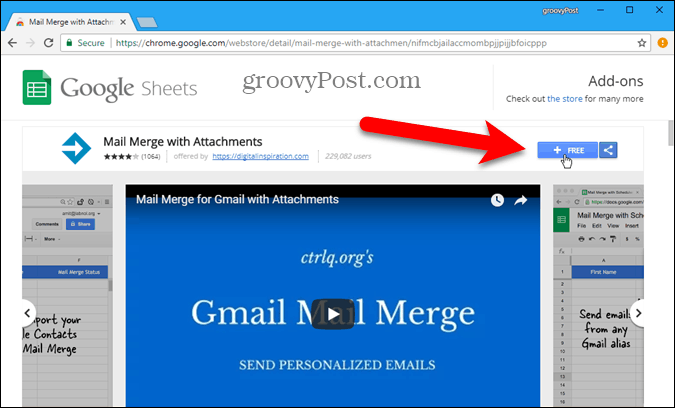
לחץ על המשך על בואו נתחיל תיבת דו-שיח כדי להעניק לתוסף מיזוג הדואר הרשאה להפעלה.
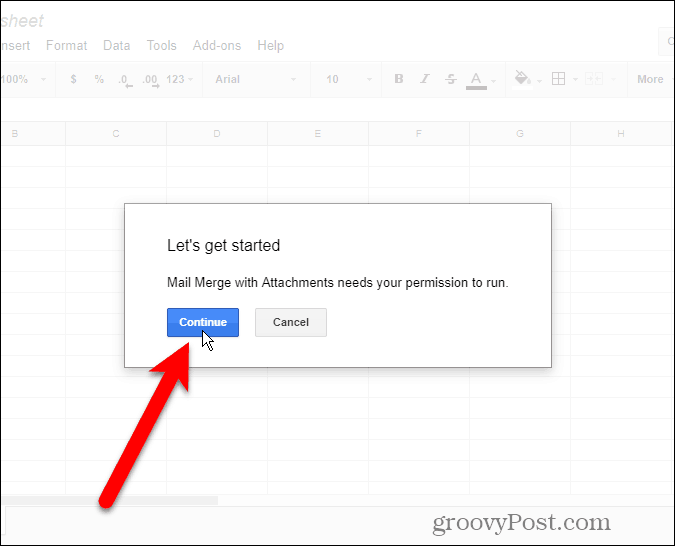
הרשאות השונות הנדרשות על ידי התוסף מפורטות. לחץ על להתיר כדי לתת לתוסף מיזוג הדואר הרשאה לגישה לחשבון Gmail שלך.
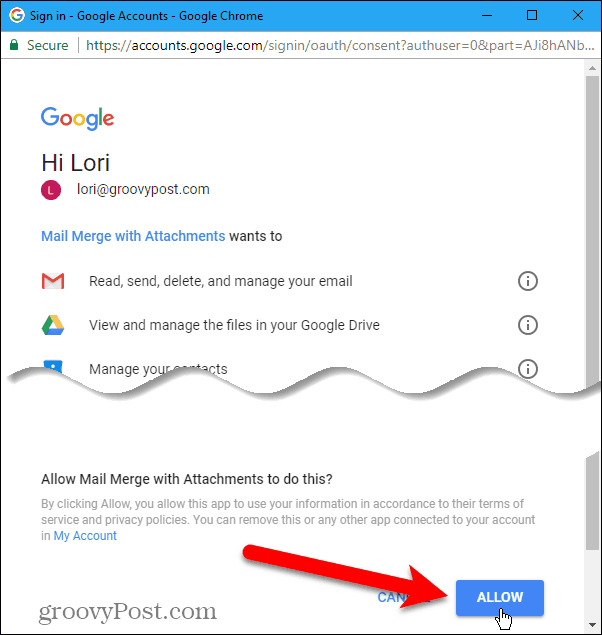
ה מיזוג דואר - מדריך לתחילת העבודה מציג. לחץ על איקס כדי לסגור את תיבת הדו-שיח.
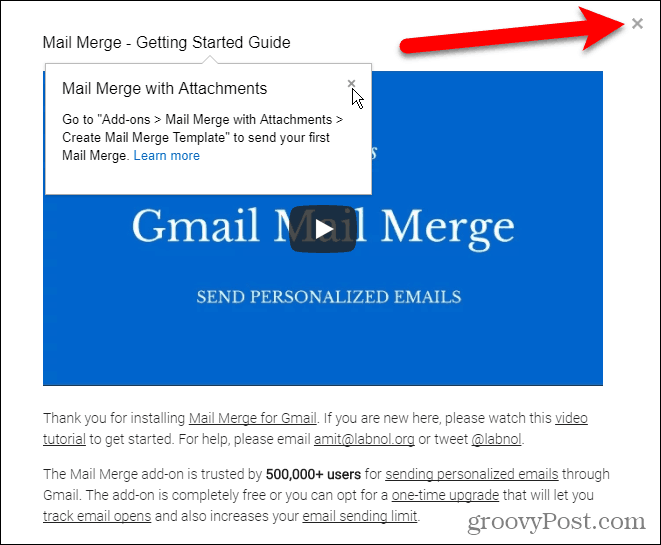
צור את תבנית המיזוג
התוסף מיזוג דואר פותח חדש גיליון אלקטרוני ללא כותרת ב- Google Sheets בכרטיסייה חדשה.
לך ל תוספות> מיזוג דואר עם קבצים מצורפים> צור תבנית מיזוג.
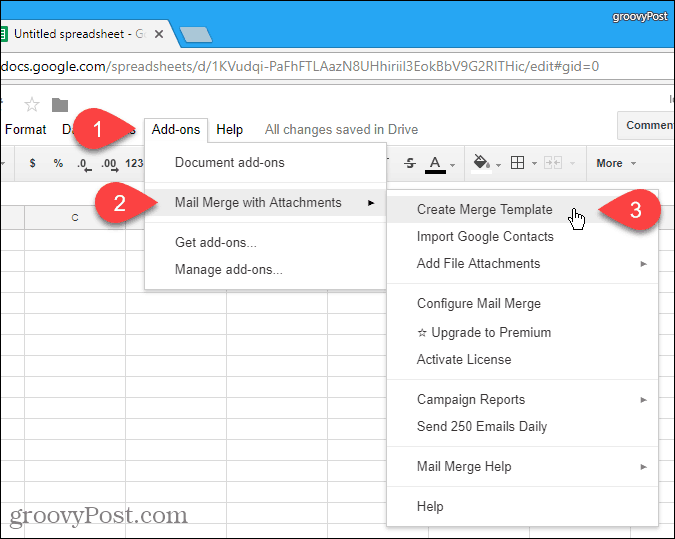
תבנית מיזוג דואר ריק נוצרת בתבנית גיליון אלקטרוני ללא כותרת, המכיל את העמודות החובה, כמו שם פרטי, שם משפחה, ו כתובת דוא"ל.
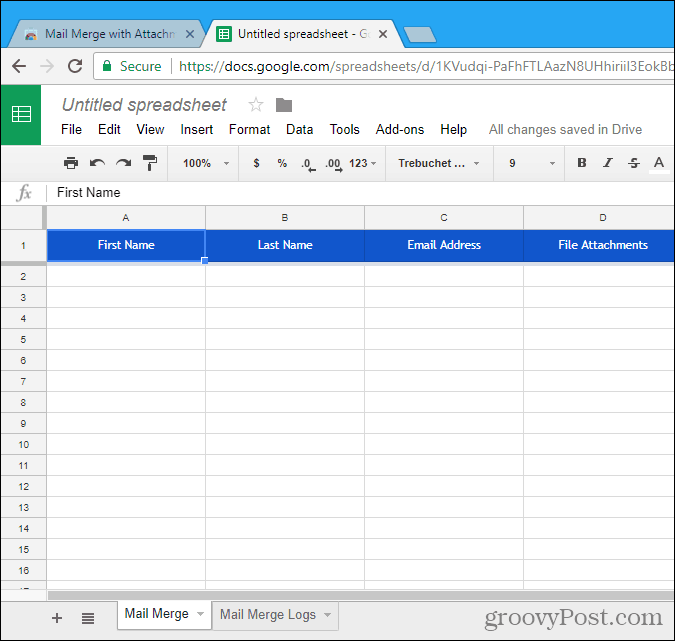
ייבא או הזן את אנשי הקשר שלך
כעת עליך להוסיף את אנשי הקשר שבהם ברצונך להשתמש לגיליון אלקטרוני זה. כדי לעשות זאת, עבור אל תוספות> מיזוג דואר עם קבצים מצורפים> ייבא אנשי קשר של גוגל.
ייבוא אנשי הקשר שלך הוא הדרך המהירה ביותר להוסיף אותם. אבל אתה יכול גם להזין ידנית את המידע עבור הנמענים לגיליון האלקטרוני.
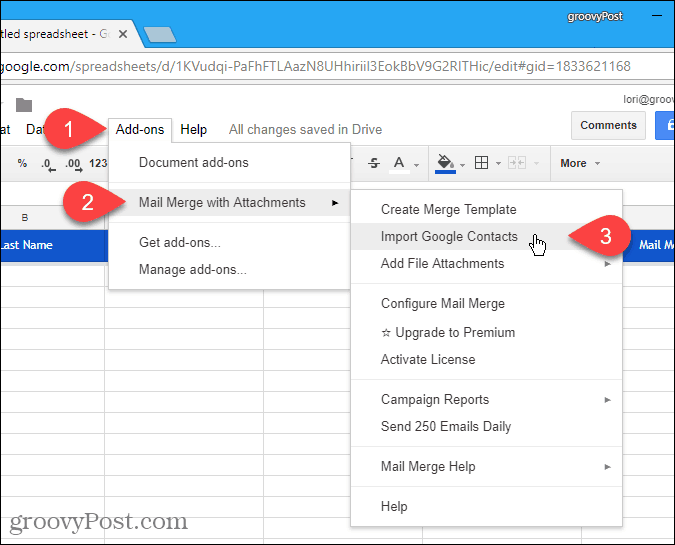
אם יש לך קבוצות נמענים מסוימות שאליהן אתה שולח דוא"ל קבוצות, ייתכן שתרצה ליצור קבוצות באנשי הקשר שלך ב- Google.
בחר בקבוצה המכילה את כתובות הדוא"ל בהן ברצונך להשתמש מהרשימה הנפתחת ולחץ על ייבא אנשי קשר. תיבת הדו-שיח לא נסגרת אוטומטית, לכן לחץ על איקס בפינה השמאלית העליונה של תיבת הדו-שיח.

הוסף קובץ מצורף ליצירת קשר
אחד הפריטים שתוכל להתאים אישית בכל דוא"ל הוא הקובץ המצורף. אתה יכול לצרף קובץ שונה לכל דוא"ל באמצעות קישור לקובץ בחשבון Google Drive שלך.
לשם כך, פתח כרטיסייה חדשה והיכנס ל- Google Drive. לאחר מכן העלה את הקובץ שברצונך לצרף לדוא"ל. אתה יכול לגרור את הקובץ לחלון הדפדפן כדי להעלות אותו.
הבא, לחץ באמצעות לחצן העכבר הימני על הקובץ שהועלה ולחץ קבל קישור לשיתוף.
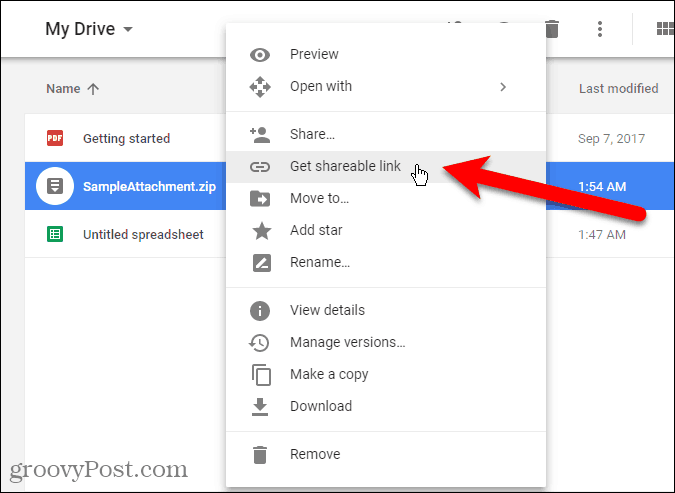
בתיבת הדו-שיח הקופץ, וודא כי שיתוף קישור ב- המחוון דולק (ירוק).
אם שיתוף הקישורים כבר מופעל, כתובת האתר מועתקת אוטומטית כשתבחר קבל קישור לשיתוף. אם לא ראית הודעה המציינת שהקישור הועתק ללוח, בחר את כתובת האתר בתיבת הדו-שיח והעתק אותה.
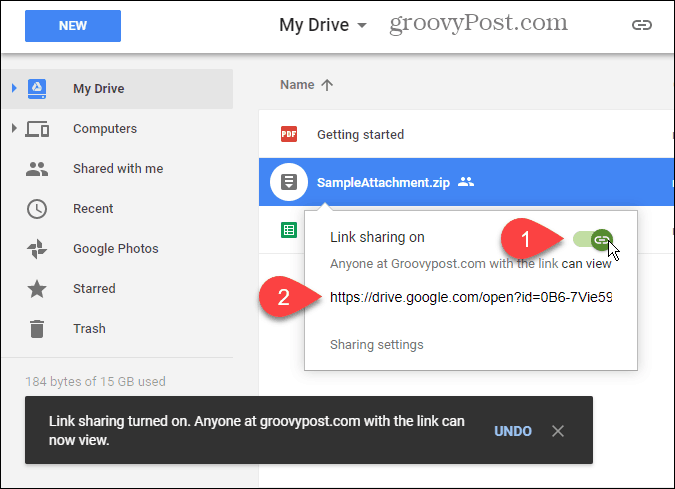
חזור לגיליון האלקטרוני של מיזוג דואר והדבק את כתובת האתר בתוך קבצים מצורפים העמודה עבור האדם שאליו תרצה לשלוח קובץ זה. אתה יכול לשלוח קובץ שונה לכל איש קשר ברשימה שלך.
אתה יכול גם לכלול כתובות URL של קבצים מצורפים לכפולות, מופרדות באמצעות פסיקים.
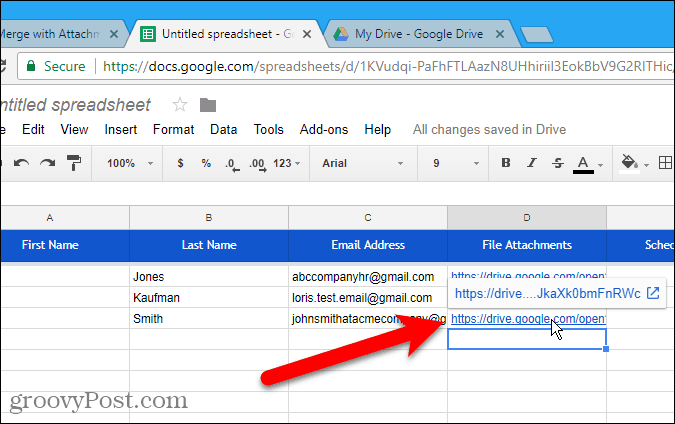
קבעו את התאריך והשעה לשליחת הדוא"ל
העמודה נתונים מתוזמנים מאפשרת לך לציין תאריך ושעה למשלוח הדוא"ל, שעשוי להיות שונה לכל אדם.
כדי לתזמן דוא"ל, הזן את התאריך והשעה הרצויים, באמצעות פורמט dd / mm / yyy hh: mm, בעמודה תאריך מתוזמן עבור איש הקשר הרצוי.
כדי לשלוח את הדוא"ל מייד לאחר הגדרתם, השאר את התאים בעמודה תאריך מתוזמן ריקים.
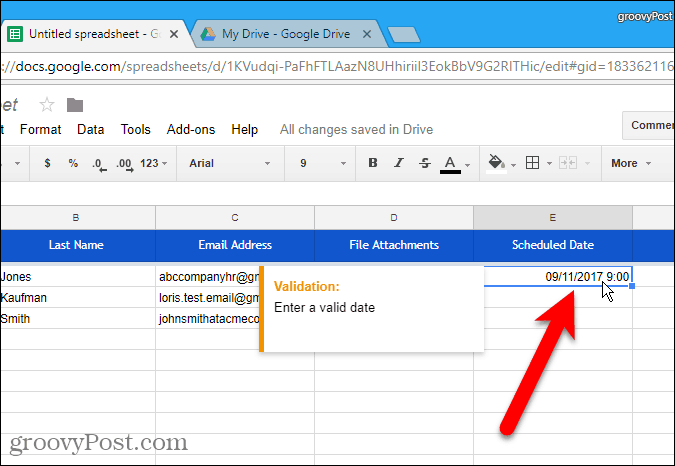
הוסף תוכן מותאם אישית
מלבד השדות הסטנדרטיים הכלולים ב-בתבנית מיזוג הדואר, אתה יכול להוסיף שדות מותאמים אישית אחרים. אולי תרצה להוסיף מידע כמו כתובת הדוא"ל של כל נמען ומספר החברות שלו. אתה יכול להוסיף עמודות לגיליון האלקטרוני כדי לאחסן מידע זה.
לדוגמא שלנו, אנו נוסיף משהו פשוט. בכל אימייל אנו רוצים להשתמש בשם המשפחה של הנמען שקדם לו הכותרת (מר, גב 'או גברת). אז, אנו הולכים להוסיף א כותרת טור.
כדי להוסיף עמודה לגיליון האלקטרוני של מיזוג דואר, העבר את העכבר מעל כותרת העמודה של העמודה המאוכלסת האחרונה. לחץ על לחצן החץ למטה שמופיע ואז לחץ הכנס 1 ימינה.
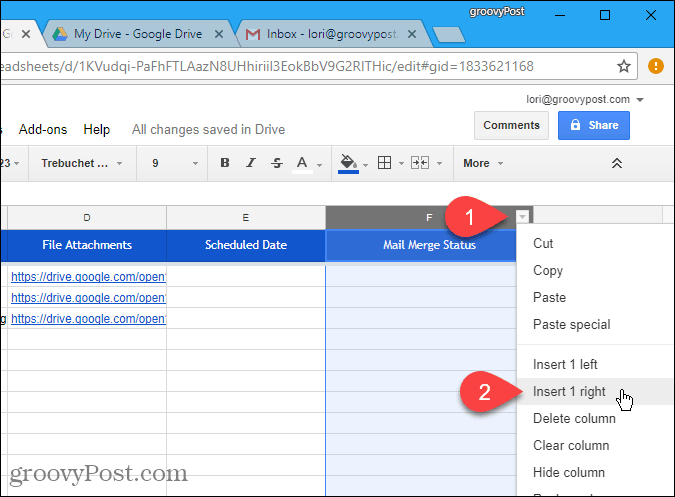
לחץ על תא הכותרת הכחולה ושנה את שם העמודה לשם מתאים. תשתמש בשם זה בטיוטת הדוא"ל שלך ב- Gmail כדי להכניס את הערך לכל דוא"ל מאוחר יותר.
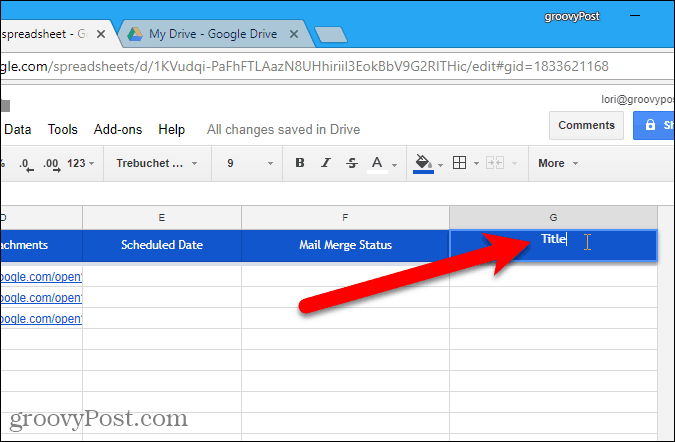
לאחר מכן הזן את הערך המתאים לכל איש קשר בתאים שמתחת לשם העמודה.
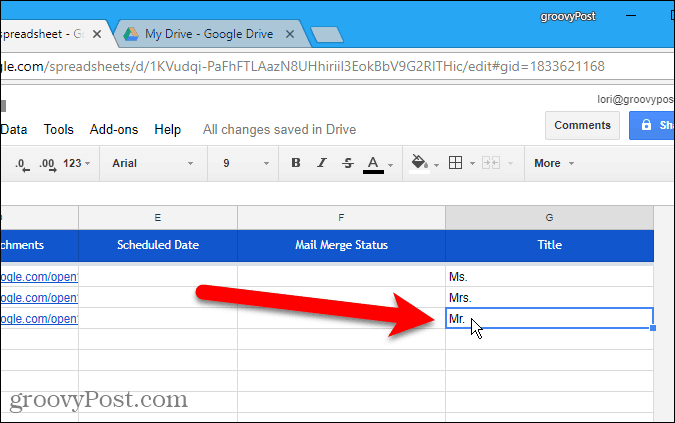
צור את טיוטת הדוא"ל ב- Gmail
עכשיו הגיע הזמן ליצור את טיוטת הדוא"ל שברצונך לשלוח לאנשי הקשר בגיליון האלקטרוני של מיזוג הדואר שלך ולהשתמש בשדות משתנים כדי להתאים אישית כל דוא"ל.
פתח כרטיסייה חדשה והיכנס לאותו Gmailכתובת בה השתמשת לגיליון האלקטרוני של מיזוג הדואר. צור דוא"ל חדש והקלד את נושא וגוף הודעת הדוא"ל. באפשרותך להוסיף עיצוב טקסט עשיר ותמונות מוטבעות בטיוטת הדוא"ל שלך.
כדי לכלול שדות משתנים בדוא"ל, כמו כותרת ו שם משפחההכנס את שמות השדות באמצעות {{שם שדה}} סימון. לדוגמא, הוספנו {{כותרת}} {{שם משפחה}} למייל שלנו. ניתן להוסיף שדות משתנים לשורת הנושא. אם הוספת כתובות אתר של קבצים מצורפים לגיליון האלקטרוני של מיזוג הדואר, אינך צריך להוסיף שדה משתנה לאימייל. הם ייכללו אוטומטית בהודעות הדוא"ל.
אל תלחץ שלח.
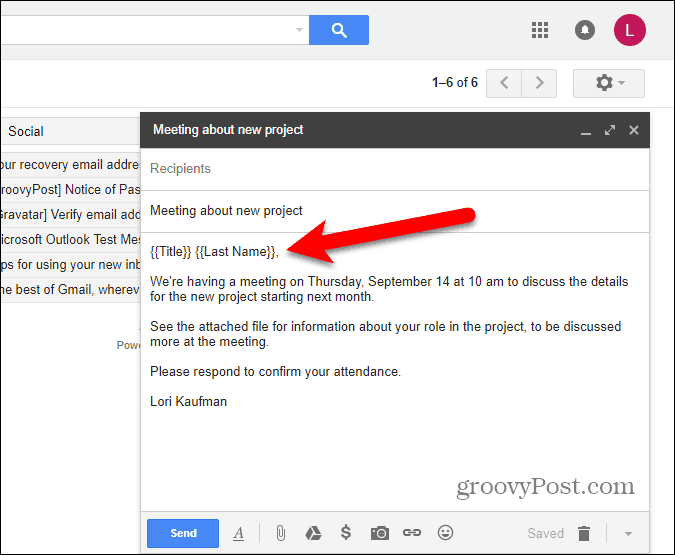
הגדר את מיזוג הדואר
חזור לגיליון האלקטרוני של מיזוג הדואר ועבור אל תוספות> מיזוג דואר עם קבצים מצורפים> הגדרת מיזוג דואר.
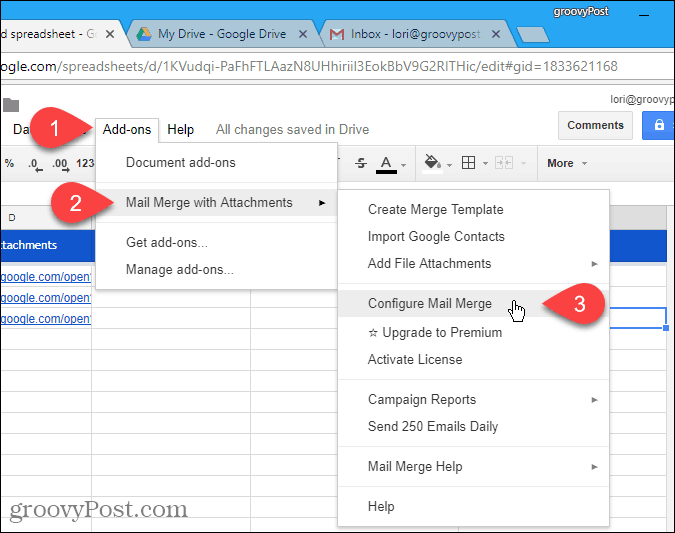
הזן את המידע עבור הודעת הדוא"ל, כמו שם המלא של השולח, כתובת CC, ו כתובת BCC. אם כתובת הדוא"ל של השולח שונה מכתובת Gmail בה התחברת, בחר את כתובת הדוא"ל מהרשימה הנפתחת. כתובת הדוא"ל המחוברת משמשת גם כ - תשובה לכתובת, אבל אתה יכול לשנות את זה.
לחץ על המשך.
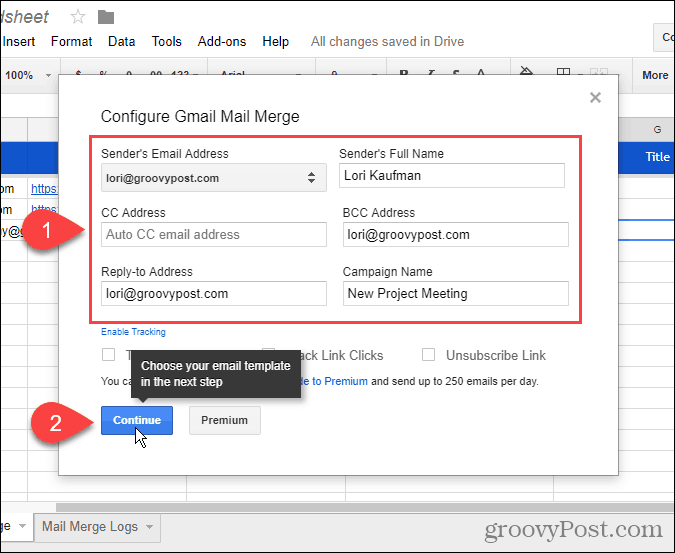
שלח דוא"ל לבדיקה
בחר השתמש בהודעת טיוטה קיימת של Gmail כתבנית מהרשימה הנפתחת הראשונה. לאחר מכן בחר בטיוטה בה ברצונך להשתמש בחר טיוטת Gmail רשימה נפתחת.
כדאי לבדוק את מיזוג הדואר שלך, אז לחץ שלח דוא"ל לבדיקה.

תקבל את דוא"ל הבדיקה בחשבון שאתהנכנס כמו בגיליון האלקטרוני של מיזוג הדואר. משתמשים בערכי השדה המשתנים מאיש הקשר הראשון ברשימה המיובאת שלך. כל כתובות אתר של קבצים מצורפים שהוספת מתווספות לתחתית ההודעה. אתה יכול להוריד את הקובץ מהקישור או לשמור את הקובץ בחשבון Google Drive שלך.
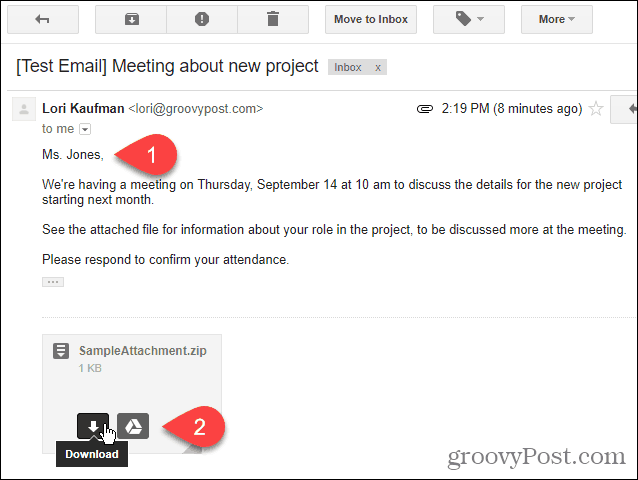
הפעל מיזוג דואר
חזור לגיליון האלקטרוני של מיזוג הדואר ולחץ הפעל מיזוג דואר כדי להתחיל לשלוח את הדוא"ל. אם הוספת תאריכים ושעות ל- תאריך מתוזמן העמודה עבור כל אנשי הקשר או כולם, הדוא"ל יישלח לאחר מכן. דוא"ל לאנשי קשר ללא תאריך ושעה קבועים יישלחו מיידית.
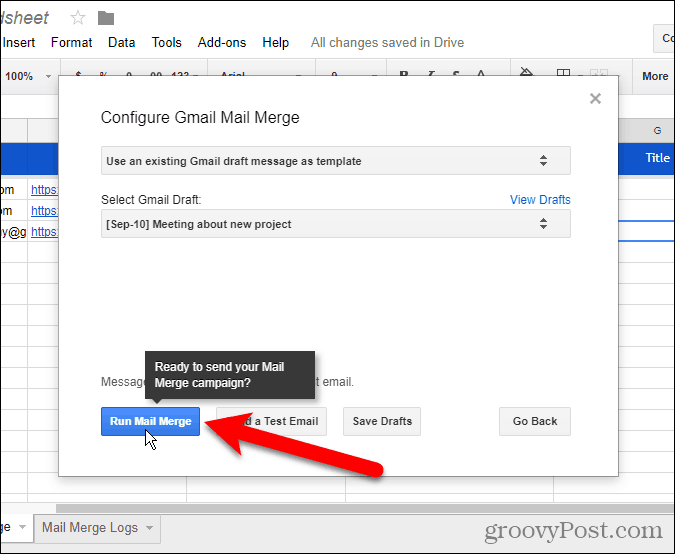
לאחר השלמת מיזוג הדואר, לחץ על בוצע.
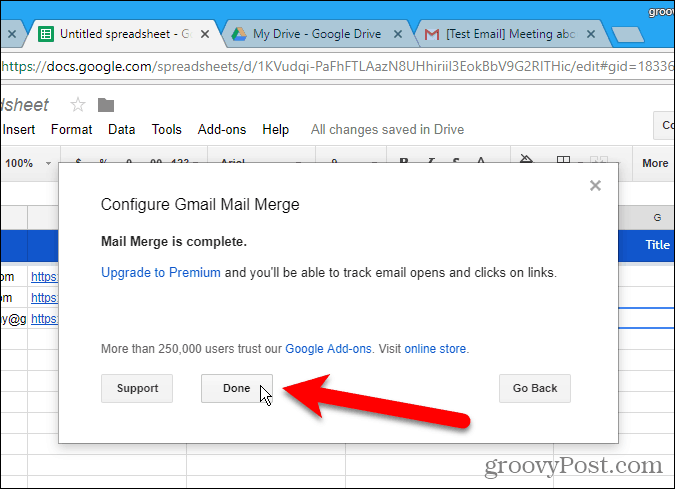
שנה את שם הגיליון האלקטרוני של מיזוג דואר
גיליון האלקטרוני של מיזוג הדואר נשמר אוטומטית כשם ברירת המחדל גיליון אלקטרוני ללא כותרת. אם תרצה להשתמש בגיליון אלקטרוני זה שוב, אולי תרצה לתת לו שם טוב יותר.
לשינוי שם הגיליון האלקטרוני למיזוג הדואר, לחץ על השם בפינה השמאלית העליונה של הגיליון האלקטרוני.
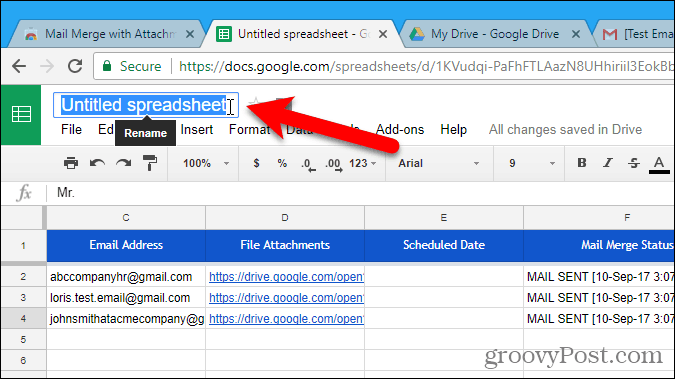
הקלד שם חדש. שם חדש זה מופיע בגיליון האלקטרוני.
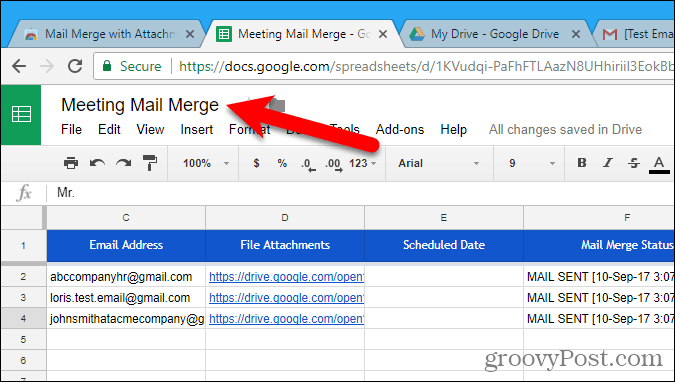
השם החדש שהזנת משמש גם כשם הקובץ בחשבון Google Drive שלך. כעת תוכלו להשתמש שוב במיזוג דואר זה ולשנות אותו לפי הצורך.
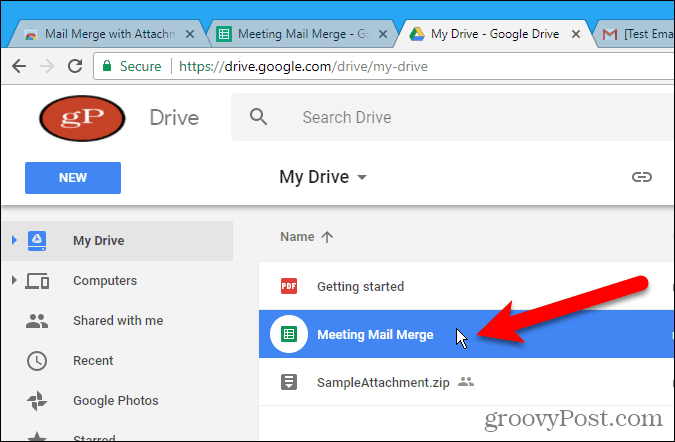
מיזוג דואר זמין גם כתכונה מובנית ב- Word עבור Windows, Word for Mac ו- Outlook 2013 או 2016 במערכת Windows.
האם אתה משתמש במיזוג דואר? האם מצאת דרכים אחרות לעשות זאת דואר להתמזג ב- Gmail, או דרכים לעשות זאת דואר להתמזג בשירותי דוא"ל אחרים? ספר לנו על חוויותיך בתגובות.










השאר תגובה